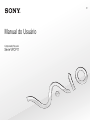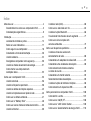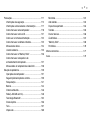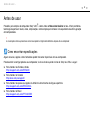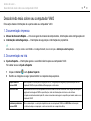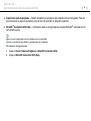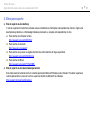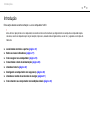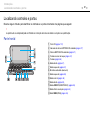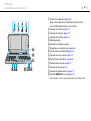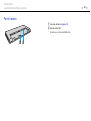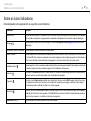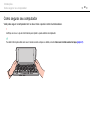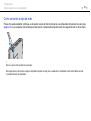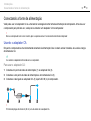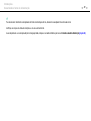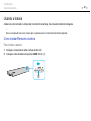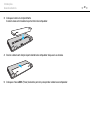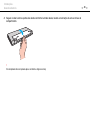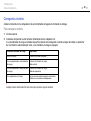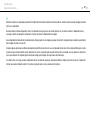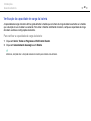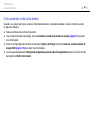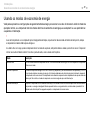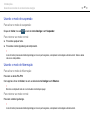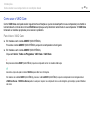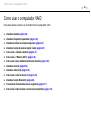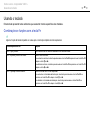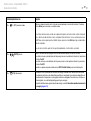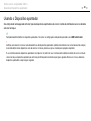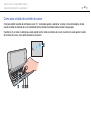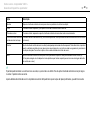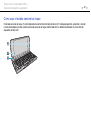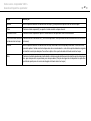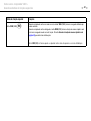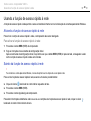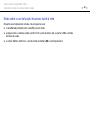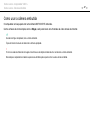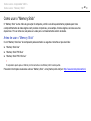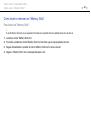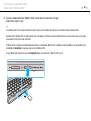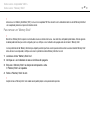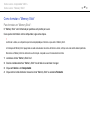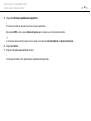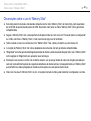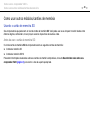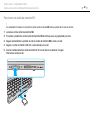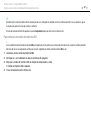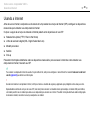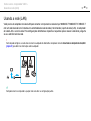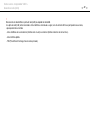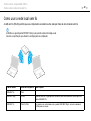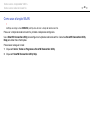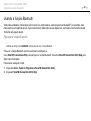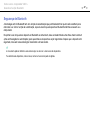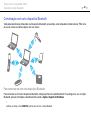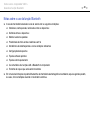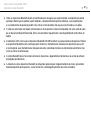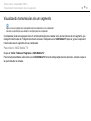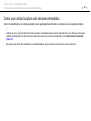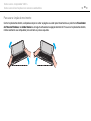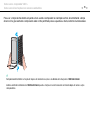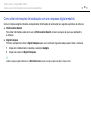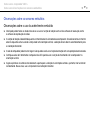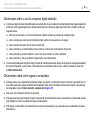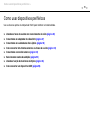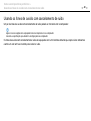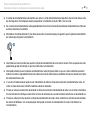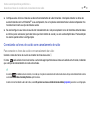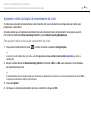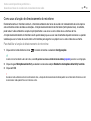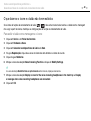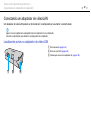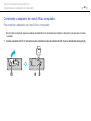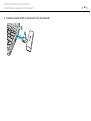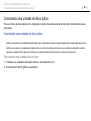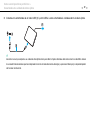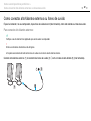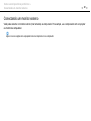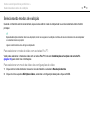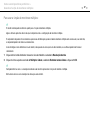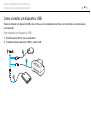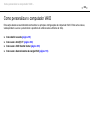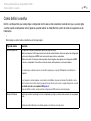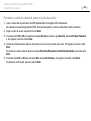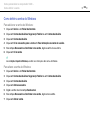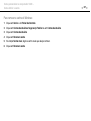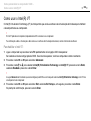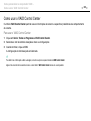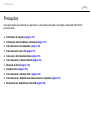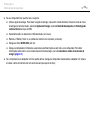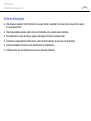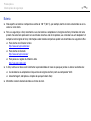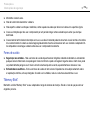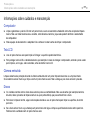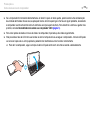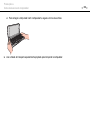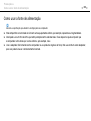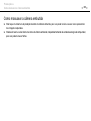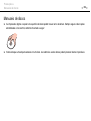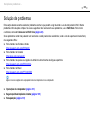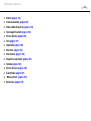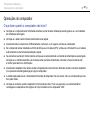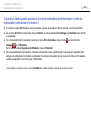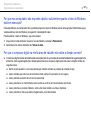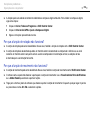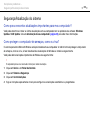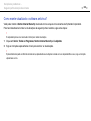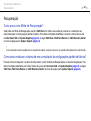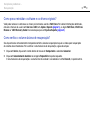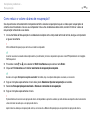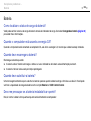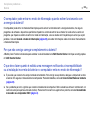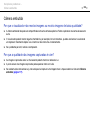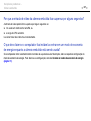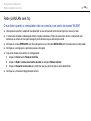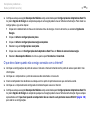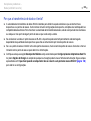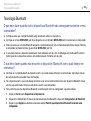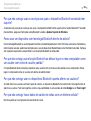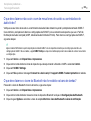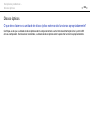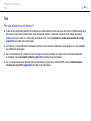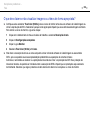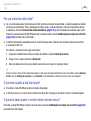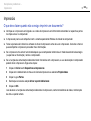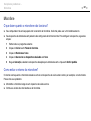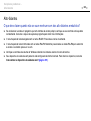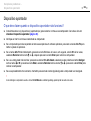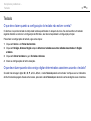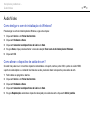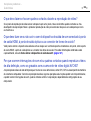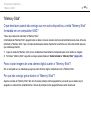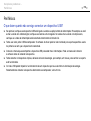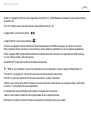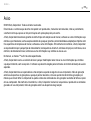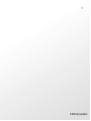2
nN
Índice
Antes de usar...................................................................... 4
Descobrindo mais sobre seu computador VAIO ........... 5
Considerações ergonômicas......................................... 9
Introdução......................................................................... 11
Localizando controles e portas ................................... 12
Sobre as luzes indicadoras ......................................... 17
Como segurar seu computador................................... 18
Conectando a fonte de alimentação ........................... 20
Usando a bateria......................................................... 22
Desligando o computador com segurança.................. 30
Usando os modos de economia de energia................ 31
Como manter seu computador em
condições ideais.......................................................... 33
Como usar o computador VAIO........................................ 35
Usando o teclado ........................................................ 36
Usando o Dispositivo apontador ................................. 38
Usando os botões de funções especiais..................... 43
Usando a função de acesso rápido à rede ................. 45
Como usar a câmera embutida................................... 47
Como usar o "Memory Stick" ...................................... 48
Como usar outros módulos/cartões de memória ........ 55
Usando a Internet........................................................ 59
Usando a rede (LAN)...................................................60
Como usar a rede local sem fio...................................62
Usando a função Bluetooth .........................................66
Visualizando transmissões de um segmento ..............71
Como usar várias funções com
sensores embutidos ....................................................72
Como usar dispositivos periféricos....................................79
Usando os fones de ouvido com
cancelamento de ruído ................................................80
Conectando um adaptador de vídeo/LAN ...................87
Conectando uma unidade de disco óptico ..................90
Como conectar alto-falantes externos
ou fones de ouvido ......................................................92
Conectando um monitor externo .................................93
Selecionando modos de exibição................................95
Usando a função de monitores múltiplos ....................96
Como conectar um dispositivo USB ............................98
Como personalizar o computador VAIO..........................100
Como definir a senha ................................................101
Como usar o Intel(R) VT............................................108
Como usar o VAIO Control Center ............................109
Como usar o Gerenciamento de energia VAIO.........110

3
nN
Precauções..................................................................... 111
Informações de segurança........................................ 112
Informações sobre cuidados e manutenção ............. 117
Como manusear este computador............................ 118
Como manusear a tela LCD...................................... 121
Como usar a fonte de alimentação ........................... 122
Como manusear a câmera embutida........................ 123
Manuseio de discos .................................................. 124
Usando a bateria....................................................... 125
Como manusear o "Memory Stick" ........................... 126
Como manusear o dispositivo de
armazenamento incorporado .................................... 127
Manuseando um adaptador de vídeo/LAN ............... 128
Solução de problemas .................................................... 129
Operações do computador........................................ 131
Segurança/Atualização do sistema........................... 139
Recuperação............................................................. 141
Bateria....................................................................... 144
Câmera embutida...................................................... 146
Rede (LAN/LAN sem fio)........................................... 148
Tecnologia Bluetooth ................................................ 152
Discos ópticos ........................................................... 156
Tela ........................................................................... 157
Impressão ................................................................. 160
Microfone...................................................................161
Alto-falantes...............................................................162
Dispositivo apontador ................................................164
Teclado......................................................................165
Discos flexíveis..........................................................166
Áudio/Vídeo ...............................................................167
"Memory Stick" ..........................................................169
Periféricos..................................................................170
Marcas comerciais ..........................................................171
Aviso ...............................................................................173

4
nN
Antes de usar >
Antes de usar
Parabéns pela compra do computador Sony VAIO
®
e bem-vindo ao Manual do Usuário na tela. A Sony combinou
tecnologia de ponta em áudio, vídeo, computação e comunicação para fornecer uma experiência de última geração
em computadores.
!
As visualizações externas apresentadas neste manual podem ser ligeiramente diferentes daquelas do seu computador.
Como encontrar especificações
Alguns recursos, opções e itens fornecidos podem não estar disponíveis em seu computador.
Para descobrir a configuração de seu computador, visite o site de suporte on-line da Sony nas URLs a seguir:
❑ Para clientes nos Estados Unidos
http://esupport.sony.com/EN/VAIO/
❑ Para clientes no Canadá
http://www.sony.ca/support/
❑ Para clientes nos países ou regiões da América Latina falantes da língua espanhola
http://esupport.sony.com/ES/VAIO/LA
❑ Para clientes no Brasil
http://esupport.sony.com/PT/VAIO/BR/

5
nN
Antes de usar >
Descobrindo mais sobre seu computador VAIO
Descobrindo mais sobre seu computador VAIO
Esta seção oferece informações de suporte sobre seu computador VAIO.
1. Documentação impressa
❑ Manual de Consulta Rápida — Uma visão geral da conexão de componentes, informações sobre configurações etc.
❑ Informações sobre Segurança — Orientações de segurança e informações do proprietário.
✍
Antes de ativar as funções wireless como WLAN e a tecnologia Bluetooth, leia com atenção as Informações sobre Segurança.
2. Documentação na tela
❑ Ajuda e Suporte — Informações gerais e assistência técnica para seu computador VAIO.
Para obter acesso a Ajuda e Suporte:
1 Clique em Iniciar e em Ajuda e Suporte.
2 Escolha as categorias a seguir para encontrar as respostas de que precisa.
Noções Básicas
do meu VAIO
Obtenha ajuda na Internet para configuração sem fio, configuração de segurança, personalização do seu
computador VAIO, criação de Mídia de Recuperação e muito mais.
Usar meu VAIO Obtenha assistência com seu computador VAIO acessando os tutoriais interativos VAIO, artigos de instruções,
a página de tecnologia da VAIO e especificações, além de informações do sistema e de software.
Você pode encontrar documentação útil, como o manual do usuário geral e específico por modelo, sobre o seu
computador VAIO.
Solucionar problemas
do meu VAIO
Efetue a manutenção e a solução de problemas do seu computador VAIO com VAIO Care, restauração
do sistema, backup e recuperação e entre em contato com o suporte da Sony.

6
nN
Antes de usar >
Descobrindo mais sobre seu computador VAIO
❑ Arquivos de ajuda do programa — Podem acompanhar os programas pré-instalados em seu computador. Pode ser
possível acessar os arquivos de ajuda a partir do menu de ajuda em um programa específico.
❑ SmartWi
™
Connection Utility Help — Informações sobre as configurações das funções Bluetooth
®
, rede local sem fio,
GPS e WAN sem fio.
Alguns recursos e opções podem não estar disponíveis em seu computador.
Consulte as especificações para descobrir a configuração de seu computador.
Para acessar este guia na tela:
1 Clique em Iniciar, Todos os Programas e SmartWi Connection Utility.
2 Clique em SmartWi Connection Utility Help.

7
nN
Antes de usar >
Descobrindo mais sobre seu computador VAIO
3. Sites para suporte
❑ Site de suporte on-line da Sony
O site de suporte on-line da Sony oferece acesso instantâneo a informações sobre problemas comuns. Digite uma
descrição do problema, e o Knowledge Database procurará as soluções correspondentes on-line.
❑ Para clientes nos Estados Unidos
http://esupport.sony.com/EN/VAIO/
❑ Para clientes no Canadá
http://www.sony.ca/support/
❑ Para clientes nos países ou regiões da América Latina falantes da língua espanhola
http://esupport.sony.com/ES/VAIO/LA
❑ Para clientes no Brasil
http://esupport.sony.com/PT/VAIO/BR/
❑ Site de suporte on-line do sistema operacional
Este computador é fornecido com um sistema operacional Microsoft Windows pré-instalado. Para obter suporte ao
sistema operacional, é possível visitar o suporte ao cliente da Microsoft no endereço
http://support.microsoft.com/directory/
.

8
nN
Antes de usar >
Descobrindo mais sobre seu computador VAIO
4. Central de Informações ao Cliente
Se você não encontrar as informações desejadas em nosso site, poderá entrar em contato diretamente com a Sony.
É possível encontrar os números de contato no site de suporte on-line da Sony. Para receber os serviços de forma mais
rápida e eficiente, tenha em mãos as seguintes informações:
1 Modelo do computador VAIO
Você pode encontrá-lo no canto inferior direito da tela do computador.
2 Número de série do computador
É possível encontrá-lo na parte de baixo, no painel traseiro ou dentro do compartimento de baterias de seu computador
Sony VAIO. O número de série é composto pelos 7 últimos dígitos do número abaixo do código de barras.
3 Sistema operacional do computador
4 O componente de hardware ou o programa de software que está causando o problema
5 Uma breve descrição do problema
5. Serviços e suporte na loja (disponíveis somente nos EUA)
Marque um horário com um técnico certificado da Sony em uma loja Sony Style nos EUA e obtenha serviços e suporte
personalizados para seu computador VAIO. Os técnicos de bastidores da Sony Style podem auxiliar na configuração de
seu novo computador VAIO, na otimização do sistema, na recuperação de dados e em qualquer serviço de reparo que seja
necessário.
Visite o site www.sonystyle.com/backstage
para encontrar a loja mais próxima.

9
nN
Antes de usar >
Considerações ergonômicas
Considerações ergonômicas
Você usará o computador como um dispositivo portátil em diversos ambientes. Sempre que possível, tente levar em conta
as seguintes considerações ergonômicas para ambientes fixos e móveis:
❑ Posição do computador – Coloque o computador diretamente à sua frente. Mantenha os antebraços na horizontal
com os punhos em posição neutra e confortável durante o uso do teclado ou dispositivo apontador. Deixe os braços
naturalmente relaxados nas laterais. Faça vários intervalos enquanto utiliza o computador. O uso excessivo do computador
pode prejudicar olhos, músculos ou tendões.

10
nN
Antes de usar >
Considerações ergonômicas
❑ Mobília e postura – Sente-se em uma cadeira com apoio confortável para as costas. Ajuste o nível da cadeira de forma
que os pés fiquem totalmente apoiados no chão. Um descanso para os pés pode proporcionar mais conforto. Sente-se
mantendo uma postura ereta e relaxada e evite inclinar-se para frente ou para trás.
❑ Ângulo de visualização da tela – Use o recurso de inclinação da tela para definir a melhor posição. Você pode
minimizar o cansaço visual e a fadiga muscular ajustando a inclinação da tela na posição adequada. Ajuste também
a intensidade do brilho da tela.
❑ Iluminação – Escolha um local onde as janelas e as lâmpadas não produzam brilho e reflexo na tela. Use a iluminação
indireta para evitar pontos de brilho na tela. A iluminação adequada proporciona conforto e eficiência no trabalho.
❑ Posicionando um monitor externo – Ao usar um monitor externo, coloque-o a uma distância de visualização confortável.
Verifique se a tela do monitor está na altura dos olhos ou ligeiramente abaixo, quando você estiver diante do monitor.

11
nN
Introdução >
Introdução
Esta seção descreve como começar a usar o computador VAIO.
!
Antes de iniciar pela primeira vez o computador, não conecte nenhum outro hardware que originalmente não acompanhe o computador. Após a
conclusão, conecte um dispositivo por vez (por exemplo, impressora, unidade de disco rígido externo, scanner etc.), seguindo as instruções do
fabricante.
❑ Localizando controles e portas (página 12)
❑ Sobre as luzes indicadoras (página 17)
❑ Como segurar seu computador (página 18)
❑ Conectando a fonte de alimentação (página 20)
❑ Usando a bateria (página 22)
❑ Desligando o computador com segurança (página 30)
❑ Usando os modos de economia de energia (página 31)
❑ Como manter seu computador em condições ideais (página 33)

12
nN
Introdução >
Localizando controles e portas
Localizando controles e portas
Reserve alguns minutos para identificar os controles e as portas mostrados nas páginas que seguem.
!
A aparência de seu computador pode ser diferente das ilustrações neste manual devido às variações nas especificações.
Parte frontal
A Tela LCD (página 121)
B Indicador de câmera MOTION EYE embutida (página 17)
C Câmera MOTION EYE embutida (página 47)
D Teclado sensível ao toque (página 41)
E Teclado (página 36)
F Botão direito (página 41)
G Botão esquerdo (página 41)
H Microfone embutido (monaural)
I Botão esquerdo (página 39)
J Botão central (página 39)
K Botão direito (página 39)
L Botão ASSIST (ASSISTÊNCIA) (página 43)
M Botão Alterar resolução (página 43)
N Botão WEB (WEB) (página 43)

13
nN
Introdução >
Localizando controles e portas
A Sensor de luz ambiental (página 159)
Mede a intensidade da luz ambiental para ajustar o brilho
da tela LCD automaticamente a um nível ideal.
B Indicador de Num lock (página 17)
C Indicador de Caps lock (página 17)
D Indicador de Scroll lock (página 17)
E Botão liga/desliga
F Alto-falantes embutidos (estéreo)
G Dispositivo de controle do cursor (página 38)
H Slot do cartão de memória SD (página 55)
I Indicador de acesso à mídia (página 17)
J Slot de "Memory Stick Duo"
*
(página 48)
K Indicador de alimentação (página 17)
L Indicador de carga (página 17)
M Indicador da unidade de disco (página 17)
N Indicador WIRELESS (sem fio) (página 17)
* Este computador só oferece suporte para tamanhos Duo de "Memory Stick".

15
nN
Introdução >
Localizando controles e portas
Lado esquerdo
A Furo para alça (página 19)
B Porta DC IN (página 20)
C Porta USB
*
(página 98)
D Conector de fones de ouvido (página 80), (página 92)
E Chave WIRELESS (sem fio) (página 62), (página 66)
* Em conformidade com o padrão USB 2.0 e oferece suporte a velocidade
alta/total/baixa.

17
nN
Introdução >
Sobre as luzes indicadoras
Sobre as luzes indicadoras
Este computador está equipado com as seguintes luzes indicadoras:
Indicador Funções
Alimentação 1 Acende em verde enquanto o computador está em modo Normal, pisca devagar em laranja enquanto o computador
está no modo de suspensão e apaga quando o computador é desligado ou colocado em modo de hibernação.
Carga
Acende quando a bateria está sendo carregada. Consulte Carregando a bateria (página 26) para obter mais
informações.
Câmera MOTION EYE embutida Acende quando a câmera embutida está sendo usada.
Acesso à mídia Acende enquanto se está acessando os dados de um cartão de memória, como o "Memory Stick" ou um cartão
de memória SD. (Não coloque o computador em modo de suspensão nem o desligue enquanto esta luz indicadora
estiver acesa.) Quando a luz do indicador está apagada, o cartão de memória não está sendo usado.
Unidade de disco
Acende enquanto se está acessando os dados do dispositivo de armazenagem embutido. Não coloque o computador
em modo de suspensão nem o desligue enquanto esta luz indicadora estiver acesa.
Num lock
Pressione a tecla Num Lk para ativar o teclado numérico. Pressione-a novamente para desativar o teclado numérico.
O teclado numérico não está ativo quando a luz do indicador está apagada.
Caps lock
Pressione a tecla Caps Lock para digitar letras maiúsculas. Pressione a tecla Shift, quando a luz estiver acesa,
para digitar letras minúsculas. Pressione a tecla Caps lock novamente para apagar o indicador. Volte a digitar
normalmente quando o indicador de Caps Lock estiver apagado.
Scroll lock
Pressione as teclas Fn+Scr Lk para mudar o modo de rolagem na tela. Volte a barra de rolagem normal quando
o indicador de Scroll lock estiver apagado. A tecla Scr Lk funciona de forma diferente, dependendo do programa
que você estiver usando, e não funciona com todos os programas.
WIRELESS (sem fio) Acende quando uma ou mais opções sem fio estão ativadas.

18
nN
Introdução >
Como segurar seu computador
Como segurar seu computador
Você pode segurar o computador com as duas mãos e operá-lo como ilustrado abaixo.
!
Certifique-se de usar a alça de mão fornecida para impedir a queda acidental do computador.
✍
Para obter informações sobre como usar o teclado sensível ao toque e os botões, consulte Como usar o teclado sensível ao toque (página 41).

19
nN
Introdução >
Como segurar seu computador
Como conectar a alça de mão
Para evitar queda acidental, certifique-se de apertar a alça de mão fornecida no seu computador através do furo para alça
(página 15) e use a alça de mão sempre que você operar o computador enquanto o estiver segurando com as duas mãos.
!
Não use a alça de mão ao redor do seu pescoço.
Não segure pela alça de mão para carregar o computador enquanto caminha, pois isso pode levar o computador a bater contra objetos ao redor,
resultando em danos ao computador.

20
nN
Introdução >
Conectando a fonte de alimentação
Conectando a fonte de alimentação
Você pode usar um adaptador CA ou uma bateria recarregável como fonte de alimentação do computador. Antes de usar
o computador pela primeira vez, você precisa conectar um adaptador CA no computador.
!
Não use o computador sem instalar a bateria, pois isso pode ocasionar o funcionamento incorreto do computador.
Usando o adaptador CA
Enquanto o computador estiver diretamente conectado à alimentação CA e a bateria estiver instalada, ele usará a energia
da tomada de CA.
✍
Use somente o adaptador CA fornecido com seu computador.
Para usar o adaptador CA:
1 Conecte uma ponta do cabo de alimentação (1) ao adaptador CA (3).
2 Conecte a outra ponta do cabo de alimentação a uma tomada de CA (2).
3 Conecte o cabo ligado ao adaptador CA (3) à porta DC IN (4) do computador.
!
O formato do plugue de entrada CC (DC In) varia de acordo com o adaptador CA.
A página está carregando ...
A página está carregando ...
A página está carregando ...
A página está carregando ...
A página está carregando ...
A página está carregando ...
A página está carregando ...
A página está carregando ...
A página está carregando ...
A página está carregando ...
A página está carregando ...
A página está carregando ...
A página está carregando ...
A página está carregando ...
A página está carregando ...
A página está carregando ...
A página está carregando ...
A página está carregando ...
A página está carregando ...
A página está carregando ...
A página está carregando ...
A página está carregando ...
A página está carregando ...
A página está carregando ...
A página está carregando ...
A página está carregando ...
A página está carregando ...
A página está carregando ...
A página está carregando ...
A página está carregando ...
A página está carregando ...
A página está carregando ...
A página está carregando ...
A página está carregando ...
A página está carregando ...
A página está carregando ...
A página está carregando ...
A página está carregando ...
A página está carregando ...
A página está carregando ...
A página está carregando ...
A página está carregando ...
A página está carregando ...
A página está carregando ...
A página está carregando ...
A página está carregando ...
A página está carregando ...
A página está carregando ...
A página está carregando ...
A página está carregando ...
A página está carregando ...
A página está carregando ...
A página está carregando ...
A página está carregando ...
A página está carregando ...
A página está carregando ...
A página está carregando ...
A página está carregando ...
A página está carregando ...
A página está carregando ...
A página está carregando ...
A página está carregando ...
A página está carregando ...
A página está carregando ...
A página está carregando ...
A página está carregando ...
A página está carregando ...
A página está carregando ...
A página está carregando ...
A página está carregando ...
A página está carregando ...
A página está carregando ...
A página está carregando ...
A página está carregando ...
A página está carregando ...
A página está carregando ...
A página está carregando ...
A página está carregando ...
A página está carregando ...
A página está carregando ...
A página está carregando ...
A página está carregando ...
A página está carregando ...
A página está carregando ...
A página está carregando ...
A página está carregando ...
A página está carregando ...
A página está carregando ...
A página está carregando ...
A página está carregando ...
A página está carregando ...
A página está carregando ...
A página está carregando ...
A página está carregando ...
A página está carregando ...
A página está carregando ...
A página está carregando ...
A página está carregando ...
A página está carregando ...
A página está carregando ...
A página está carregando ...
A página está carregando ...
A página está carregando ...
A página está carregando ...
A página está carregando ...
A página está carregando ...
A página está carregando ...
A página está carregando ...
A página está carregando ...
A página está carregando ...
A página está carregando ...
A página está carregando ...
A página está carregando ...
A página está carregando ...
A página está carregando ...
A página está carregando ...
A página está carregando ...
A página está carregando ...
A página está carregando ...
A página está carregando ...
A página está carregando ...
A página está carregando ...
A página está carregando ...
A página está carregando ...
A página está carregando ...
A página está carregando ...
A página está carregando ...
A página está carregando ...
A página está carregando ...
A página está carregando ...
A página está carregando ...
A página está carregando ...
A página está carregando ...
A página está carregando ...
A página está carregando ...
A página está carregando ...
A página está carregando ...
A página está carregando ...
A página está carregando ...
A página está carregando ...
A página está carregando ...
A página está carregando ...
A página está carregando ...
A página está carregando ...
A página está carregando ...
A página está carregando ...
A página está carregando ...
A página está carregando ...
A página está carregando ...
A página está carregando ...
A página está carregando ...
A página está carregando ...
A página está carregando ...
A página está carregando ...
-
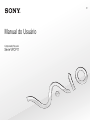 1
1
-
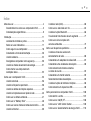 2
2
-
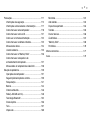 3
3
-
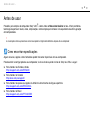 4
4
-
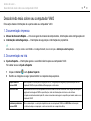 5
5
-
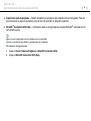 6
6
-
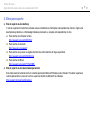 7
7
-
 8
8
-
 9
9
-
 10
10
-
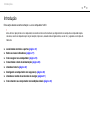 11
11
-
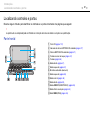 12
12
-
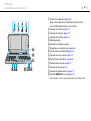 13
13
-
 14
14
-
 15
15
-
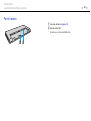 16
16
-
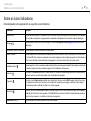 17
17
-
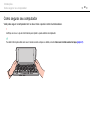 18
18
-
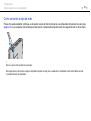 19
19
-
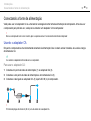 20
20
-
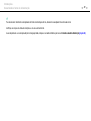 21
21
-
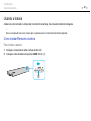 22
22
-
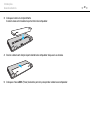 23
23
-
 24
24
-
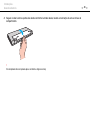 25
25
-
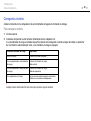 26
26
-
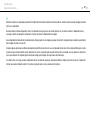 27
27
-
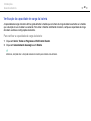 28
28
-
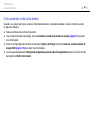 29
29
-
 30
30
-
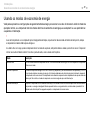 31
31
-
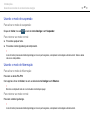 32
32
-
 33
33
-
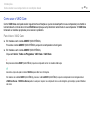 34
34
-
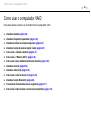 35
35
-
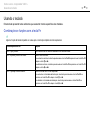 36
36
-
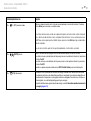 37
37
-
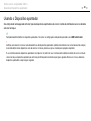 38
38
-
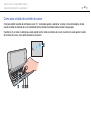 39
39
-
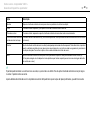 40
40
-
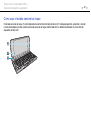 41
41
-
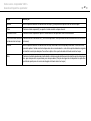 42
42
-
 43
43
-
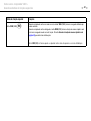 44
44
-
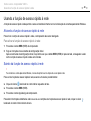 45
45
-
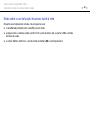 46
46
-
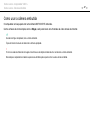 47
47
-
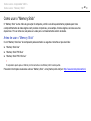 48
48
-
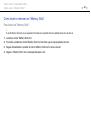 49
49
-
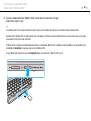 50
50
-
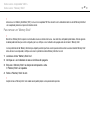 51
51
-
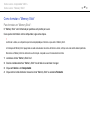 52
52
-
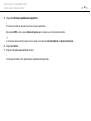 53
53
-
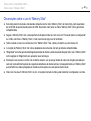 54
54
-
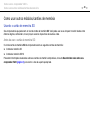 55
55
-
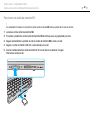 56
56
-
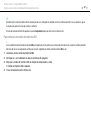 57
57
-
 58
58
-
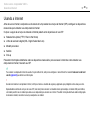 59
59
-
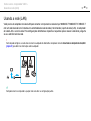 60
60
-
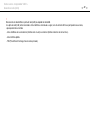 61
61
-
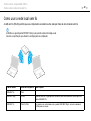 62
62
-
 63
63
-
 64
64
-
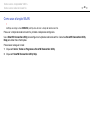 65
65
-
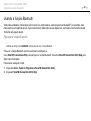 66
66
-
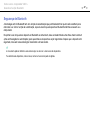 67
67
-
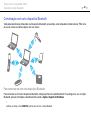 68
68
-
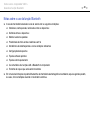 69
69
-
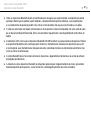 70
70
-
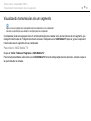 71
71
-
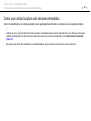 72
72
-
 73
73
-
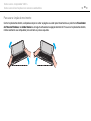 74
74
-
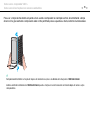 75
75
-
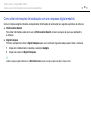 76
76
-
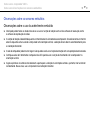 77
77
-
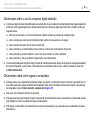 78
78
-
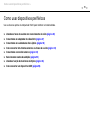 79
79
-
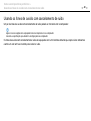 80
80
-
 81
81
-
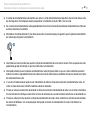 82
82
-
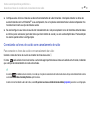 83
83
-
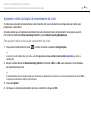 84
84
-
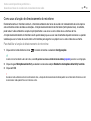 85
85
-
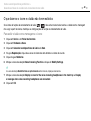 86
86
-
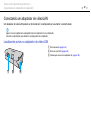 87
87
-
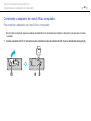 88
88
-
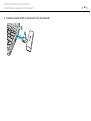 89
89
-
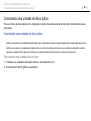 90
90
-
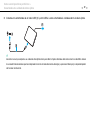 91
91
-
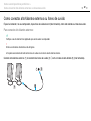 92
92
-
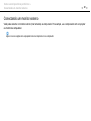 93
93
-
 94
94
-
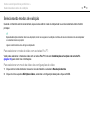 95
95
-
 96
96
-
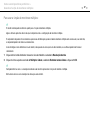 97
97
-
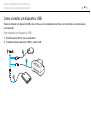 98
98
-
 99
99
-
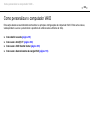 100
100
-
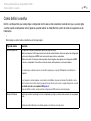 101
101
-
 102
102
-
 103
103
-
 104
104
-
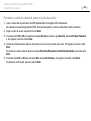 105
105
-
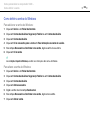 106
106
-
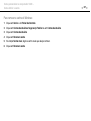 107
107
-
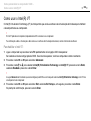 108
108
-
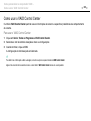 109
109
-
 110
110
-
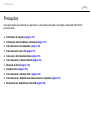 111
111
-
 112
112
-
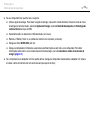 113
113
-
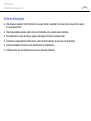 114
114
-
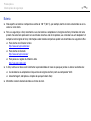 115
115
-
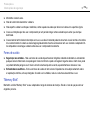 116
116
-
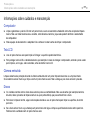 117
117
-
 118
118
-
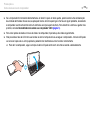 119
119
-
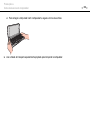 120
120
-
 121
121
-
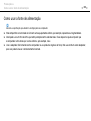 122
122
-
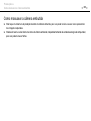 123
123
-
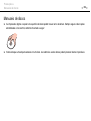 124
124
-
 125
125
-
 126
126
-
 127
127
-
 128
128
-
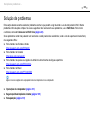 129
129
-
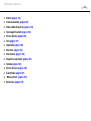 130
130
-
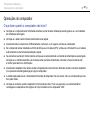 131
131
-
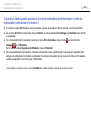 132
132
-
 133
133
-
 134
134
-
 135
135
-
 136
136
-
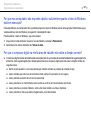 137
137
-
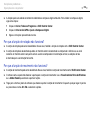 138
138
-
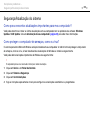 139
139
-
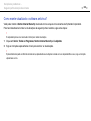 140
140
-
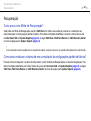 141
141
-
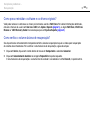 142
142
-
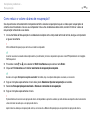 143
143
-
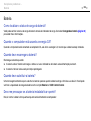 144
144
-
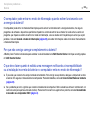 145
145
-
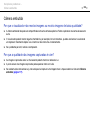 146
146
-
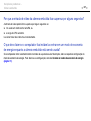 147
147
-
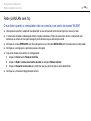 148
148
-
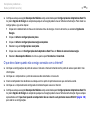 149
149
-
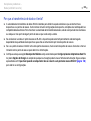 150
150
-
 151
151
-
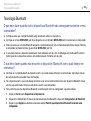 152
152
-
 153
153
-
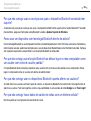 154
154
-
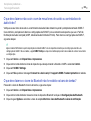 155
155
-
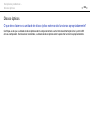 156
156
-
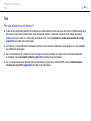 157
157
-
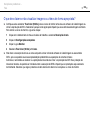 158
158
-
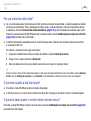 159
159
-
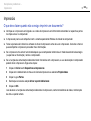 160
160
-
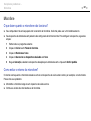 161
161
-
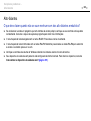 162
162
-
 163
163
-
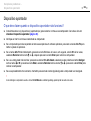 164
164
-
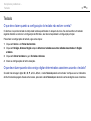 165
165
-
 166
166
-
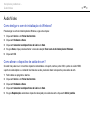 167
167
-
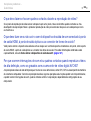 168
168
-
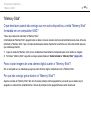 169
169
-
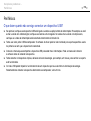 170
170
-
 171
171
-
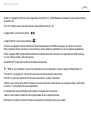 172
172
-
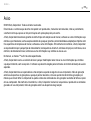 173
173
-
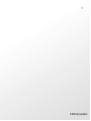 174
174
Artigos relacionados
-
Sony VGN-NW150AJ Manual do proprietário
-
Sony VPCM120AB Manual do proprietário
-
Sony VPCZ215GB Manual do proprietário
-
Sony VPCZ235GB Manual do proprietário
-
Sony VPCX111KB Manual do proprietário
-
Sony VPCCA15FB Manual do proprietário
-
Sony VPCYB35AB Manual do proprietário
-
Sony VPCYB25AB Manual do proprietário
-
Sony VPCF223FB Manual do proprietário
-
Sony VPCF135FB Manual do proprietário